Sblocca l'ID Apple, rimuovi la password dello schermo, ignora il tempo di screem.
- Sblocca ID Apple
- Bypass Blocco attivazione iCloud
- Strumento di sblocco di Doulci iCloud
- Factory Sblocca iPhone
- Bypass Passcode per iPhone
- Reimposta il passcode dell'iPhone
- Sblocca ID Apple
- Sblocca iPhone 8 / 8Plus
- Rimozione blocco iCloud
- iCloud Sblocco Deluxe
- Blocca schermo iPhone
- Sblocca iPad
- Sblocca iPhone SE
- Sblocca iPhone Tmobile
- Rimuovi la password dell'ID Apple
3 modi per sbloccare l'iPhone con o senza password
 aggiornato da Lisa Ou / 07 settembre 2021 16:30
aggiornato da Lisa Ou / 07 settembre 2021 16:30Hai un iPhone bloccato con attivazione iCloud, iPad o Apple Watch?
In alcuni casi, vedi la schermata Blocco attivazione sul tuo iPhone o ti viene chiesto di rimuovere Blocco attivazione da un dispositivo iOS che non è in tuo possesso. Sai come rimuovere il blocco di attivazione su iPhone?
In effetti, Apple offre un modo ufficiale per sbloccare facilmente il blocco di attivazione di iCloud. Ma ti viene richiesto l'ID Apple e la relativa password per confermare la tua identità e poi attivazione sblocca iPhone. Cosa succede se hai un vecchio iPhone in giro ma dimentichi la password?
Questo post condivide 3 modi efficaci per rimuovere l'attivazione bloccare con o senza password. Puoi utilizzare la modalità di sblocco ufficiale, il servizio online o il dispositivo di rimozione di terze parti per sbloccare il blocco di attivazione di iCloud sul tuo iPhone.


Elenco delle guide
Parte 1. Attivazione Sblocca iPhone con password
Blocco di attivazione è una funzionalità sicura di Apple progettata per proteggere vari dati iOS e file personali su iPhone o iPad. È particolarmente utile per proteggere la tua privacy in caso di smarrimento o furto del dispositivo. Ma in alcune circostanze, come accennato in precedenza, è necessario sbloccare l'iPhone bloccato dall'attivazione di iCloud.
Rimuovere il blocco di attivazione è abbastanza semplice se conosci l'ID Apple e la password. Puoi seguire le istruzioni sullo schermo o i passaggi seguenti per rimuovere l'attivazione bloccata da iPhone.
Passo 1 Apri il tuo browser web come Safari o Chrome e vai al sito iCloud. Accedi all'account iCloud con il tuo ID Apple e la password.
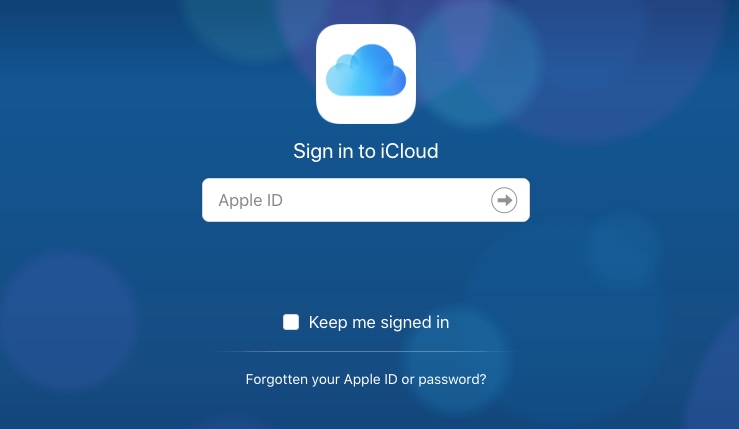
Nota che, se stai rimuovendo il blocco di attivazione di iCloud dal dispositivo di un altro, devi chiedergli di eseguire le operazioni per te.
Passo 2 Scegli Trova il mio opzione e clicca Tutti i dispositivi per visualizzare tutti i dispositivi iOS associati con questo account Apple.

Passo 3 Scegli l'iPhone di cui desideri rimuovere il blocco di attivazione, quindi fai clic su Cancella iPhone. Ora devi seguire le istruzioni per confermare l'operazione di rimozione.
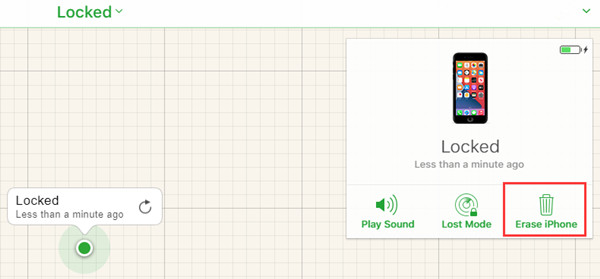
Al termine dell'intero processo di sblocco, il blocco di attivazione di iCloud sul tuo iPhone verrà rimosso. Puoi riottenere l'accesso a iPhone e usarlo normalmente.
FoneLab ti aiuta a sbloccare lo schermo dell'iPhone, rimuove l'ID Apple o la sua password, rimuove il tempo dello schermo o il passcode di restrizione in secondi.
- Ti aiuta a sbloccare lo schermo dell'iPhone.
- Rimuove l'ID Apple o la sua password.
- Rimuovi il tempo sullo schermo o il codice di restrizione in secondi.
Parte 2. Rimuovi l'ID Apple su iPhone senza password
Passo 1 Questo software di rimozione del passcode ti consente di rimuovere l'ID Apple da iPhone sia su PC Windows che su Mac. Scegli una versione corretta in base al tuo sistema e fai doppio clic sul pulsante di download per installarlo ed eseguirlo gratuitamente sul tuo computer.
Passo 2 Quando inserisci questo dispositivo di rimozione dell'ID Apple, puoi scegliere il Rimuovi ID Apple funzione per bypassare l'attivazione di iCloud. Come puoi vedere, offre anche le funzionalità Wipe Passcode e Screen Time.

Passo 3 Collega iPhone al computer con un cavo USB Lightning. Rubinetto Affidati ad sullo schermo del tuo iPhone. Torna a questo iOS Unlocker e quindi fai clic su Inizio pulsante per andare avanti.

Passo 4 Il tuo iPhone si riavvierà da solo e iOS Unlocker inizierà a rimuovere automaticamente l'ID Apple. Durante questo passaggio, potrebbe essere necessario seguire alcune istruzioni sullo schermo ed eseguire altre operazioni per procedere alla rimozione. Al termine del processo, puoi vedere il messaggio che Hai sbloccato il tuo dispositivo con successo. Fare clic sul pulsante OK.

Parte 3. Servizio online per sbloccare il blocco di attivazione su iPhone
Oltre ai due metodi precedenti, puoi anche fare affidamento su alcuni servizi online per sbloccare il blocco di attivazione di iCloud tramite IMEI. Qui consigliamo un popolare servizio di sblocco dell'attivazione di iCloud online, Sblocca la SIM del telefono per l'attivazione sblocca iPhone.
Passo 1 Sul tuo browser web, cerca e vai al sito ufficiale di UnlockPhoneSIM. Ora dovresti selezionare il modello del tuo iPhone, quindi inserire Numero IMEI come richiesto.
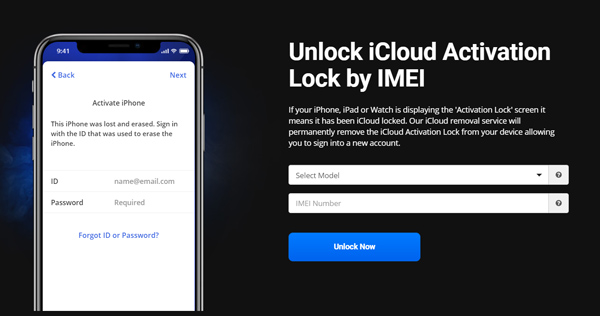
Per trovare il numero IMEI, puoi sbloccare iPhone, aprire Impostazioni profilo app, tocca Generale e quindi selezionare il Chi siamo opzione. Quando si accede all'interfaccia Informazioni, è possibile scorrere verso il basso per individuare il IMEI. Puoi continuare a toccare il numero IMEI per copiarlo.
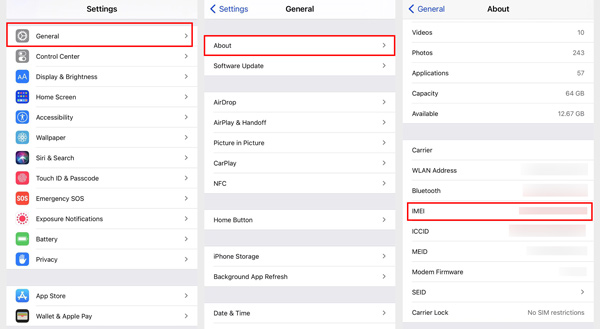
Passo 2 Fare clic su Sblocca ora pulsante e verrai indirizzato alla pagina di pagamento. Inserisci i tuoi dati come richiesto e poi clicca su Paga adesso pulsante.
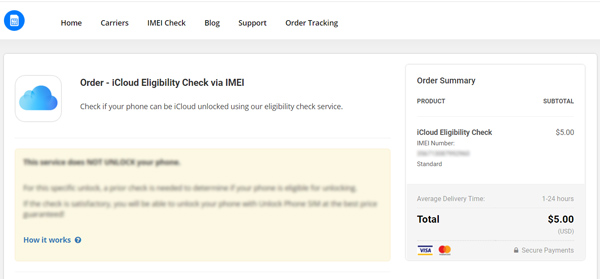
Dopo che UnlockPhoneSIM riceve il tuo ordine, ti aiuterà bypassare il blocco iCloud a distanza. Ci vorranno 1-24 ore per completare la rimozione.
FoneLab ti aiuta a sbloccare lo schermo dell'iPhone, rimuove l'ID Apple o la sua password, rimuove il tempo dello schermo o il passcode di restrizione in secondi.
- Ti aiuta a sbloccare lo schermo dell'iPhone.
- Rimuove l'ID Apple o la sua password.
- Rimuovi il tempo sullo schermo o il codice di restrizione in secondi.
Parte 4. Domande frequenti sull'attivazione di Sblocca iPhone
Domanda 1. Posso sbloccare l'iPhone bloccato dall'attivazione dal supporto Apple?
SÌ. Puoi rimuovere il blocco di attivazione tramite il supporto Apple, soprattutto quando sei il proprietario del dispositivo e non ricordi la password. Puoi aprire il sito del supporto Apple e andare alla pagina Richiedi supporto blocco attivazione. Quindi inserisci la tua e-mail e il numero di serie del tuo iPhone, IMEI o MEID per continuare.
Domanda 2. Il ripristino delle impostazioni di fabbrica su iPhone rimuove iCloud?
No. Il ripristino delle impostazioni di fabbrica non può e non rimuoverà iCloud. Dopo aver ripristinato le impostazioni di fabbrica del tuo iPhone, devi configurarlo di nuovo. Durante questo processo di configurazione, questo dispositivo iOS si ricollegherà al tuo account iCloud e ripristinerà l'ultimo backup iCloud su di esso.
Domanda 3. Come cancellare l'account Apple di qualcun altro sul mio iPhone?
Per sbarazzarti dell'ID Apple di qualcun altro sul tuo iPhone, hai bisogno dell'ID Apple e della password correlati. Aprire Impostazioni profilo app, toccare l'account Apple e quindi selezionare il Esci opzione in basso. È necessaria la password per confermarlo Esci funzionamento.
Domanda 4. Come posso disabilitare il blocco di attivazione su iPhone?
Per disabilitare il blocco di attivazione di iCloud sul tuo iPhone o iPad, puoi fare affidamento sulla funzione Trova il mio. Apri un browser Web e vai al sito iCloud. Accedi al tuo account iCloud, quindi scegli il file Trova iPhone opzione. Clicca su Tutti i dispositivi nella parte superiore dello schermo e seleziona l'iPhone specifico di cui vuoi disabilitare il blocco di attivazione. Clicca su Cancella iPhone per confermare l'operazione.
Conclusione
Questo post spiega come sbloccare l'iPhone con l'attivazione. Puoi imparare 2 metodi utili per rimuovere il blocco di attivazione di iCloud su iPhone con o senza password. Per ulteriori domande sul blocco di attivazione, puoi lasciarci un messaggio nella parte dei commenti.
FoneLab ti aiuta a sbloccare lo schermo dell'iPhone, rimuove l'ID Apple o la sua password, rimuove il tempo dello schermo o il passcode di restrizione in secondi.
- Ti aiuta a sbloccare lo schermo dell'iPhone.
- Rimuove l'ID Apple o la sua password.
- Rimuovi il tempo sullo schermo o il codice di restrizione in secondi.
